前置
上一篇已经讲到如何安装DPDK驱动,如何接管网卡,本篇介绍VPP路由功能,拓扑如下
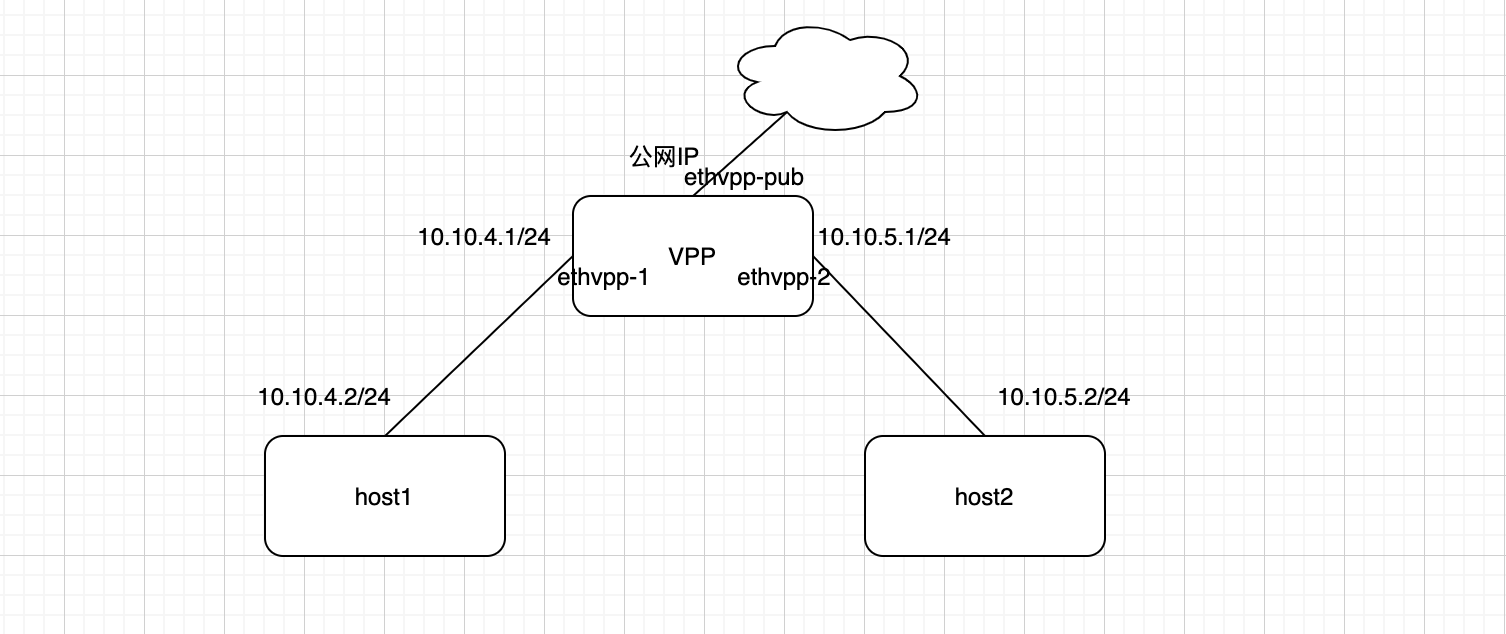
此处是拿vmware虚拟机来模拟测试的,创建了3台vm,1台安装VPP,另2台作为两边的host使用。由于非物理机器,创建了2个portgroup,每台机器2个网卡,分别连接到对应的portgroup,也即打通了相互之间的链路
创建了3台vm,
VPP安装
vpp安装见上一篇
VPP配置
vpp# set int ip address ethvpp-1 10.10.4.1/24
vpp# set int ip address ethvpp-2 10.10.5.1/24
vpp# set int state ethvpp-1 up
vpp# set int state ethvpp-2 up
vpp# show int address
ethvpp-1 (up):
L3 10.10.4.1/24
ethvpp-2 (up):
L3 10.10.5.1/24
IP配置
host1,host2 ip配置
# host1
root@ubuntu:~# cat /etc/netplan/ifcfg-eth0.yaml
network:
ethernets:
eth0:
match:
macaddress: 00:50:56:ab:c5:2a
addresses: ["10.10.4.2/24"]
dhcp4: no
dhcp6: no
nameservers:
addresses: ["8.8.8.8"]
renderer: networkd
version: 2
# host2
root@ubuntu:~# cat /etc/netplan/ifcfg-eth2.yaml
network:
ethernets:
eth2:
match:
macaddress: 00:50:56:ab:ad:ec
addresses: ["10.10.5.2/24"]
dhcp4: no
dhcp6: no
nameservers:
addresses: ["8.8.8.8"]
renderer: networkd
version: 2
host分别配置到对端的路由
# host1
ip route add 10.10.5.0/24 via 10.10.4.1
root@ubuntu:~# ip route
default via 101.251.217.9 dev eth1 proto static
10.10.4.0/24 dev eth0 proto kernel scope link src 10.10.4.2
10.10.5.0/24 via 10.10.4.1 dev eth0
10.240.0.0/16 dev eth2 proto kernel scope link src 10.240.26.2
101.251.217.8/29 dev eth1 proto kernel scope link src 101.251.217.10
# host2
ip route add 10.10.4.0/24 via 10.10.5.1
root@ubuntu:~# ip route
default via 101.251.217.9 dev eth1 proto static
10.10.4.0/24 via 10.10.5.1 dev eth2
10.10.5.0/24 dev eth2 proto kernel scope link src 10.10.5.2
10.241.0.0/16 dev eth0 proto kernel scope link src 10.241.4.3
101.251.217.8/29 dev eth1 proto kernel scope link src 101.251.217.11
ping测试
# host1 ping host2
root@ubuntu:~# ping 10.10.5.2
PING 10.10.5.2 (10.10.5.2) 56(84) bytes of data.
64 bytes from 10.10.5.2: icmp_seq=1 ttl=63 time=0.871 ms
64 bytes from 10.10.5.2: icmp_seq=2 ttl=63 time=0.285 ms
^C
--- 10.10.5.2 ping statistics ---
2 packets transmitted, 2 received, 0% packet loss, time 1001ms
rtt min/avg/max/mdev = 0.285/0.578/0.871/0.293 ms
# host2 ping host1
root@ubuntu:~# ping 10.10.4.2
PING 10.10.4.2 (10.10.4.2) 56(84) bytes of data.
64 bytes from 10.10.4.2: icmp_seq=1 ttl=63 time=0.372 ms
64 bytes from 10.10.4.2: icmp_seq=2 ttl=63 time=0.347 ms
^C
--- 10.10.4.2 ping statistics ---
2 packets transmitted, 2 received, 0% packet loss, time 1001ms
rtt min/avg/max/mdev = 0.347/0.359/0.372/0.022 ms
性能测试
安装iperf3
apt-get install iperf3
10.10.4.2起server
root@ubuntu:~# iperf3 -s
-----------------------------------------------------------
Server listening on 5201
-----------------------------------------------------------
10.10.5.2起client
root@ubuntu:~# iperf3 -u -c 10.10.4.2 -l 64 -b 0M -t 300
Connecting to host 10.10.4.2, port 5201
[ 4] local 10.10.5.2 port 53225 connected to 10.10.4.2 port 5201
[ ID] Interval Transfer Bandwidth Total Datagrams
[ 4] 0.00-1.00 sec 9.27 MBytes 77.6 Mbits/sec 151880
[ 4] 1.00-2.00 sec 15.8 MBytes 133 Mbits/sec 259300
[ 4] 2.00-3.00 sec 16.0 MBytes 134 Mbits/sec 261750
[ 4] 3.00-4.00 sec 15.7 MBytes 132 Mbits/sec 257070
[ 4] 4.00-5.00 sec 15.9 MBytes 133 Mbits/sec 260030
[ 4] 5.00-6.00 sec 16.3 MBytes 137 Mbits/sec 266760
[ 4] 6.00-7.00 sec 16.5 MBytes 138 Mbits/sec 269830
[ 4] 7.00-8.00 sec 16.4 MBytes 138 Mbits/sec 269460
[ 4] 8.00-9.00 sec 16.3 MBytes 136 Mbits/sec 266790
包速率查看脚本
root@ubuntu:~# cat pps-test.sh
#!/bin/bash
INTERVAL="1" # update interval in seconds
if [ -z "$1" ]; then
echo
echo usage: $0 [network-interface]
echo
echo e.g. $0 eth0
echo
echo shows packets-per-second
exit
fi
IF=$1
while true
do
R1=`cat /sys/class/net/$1/statistics/rx_packets`
T1=`cat /sys/class/net/$1/statistics/tx_packets`
sleep $INTERVAL
R2=`cat /sys/class/net/$1/statistics/rx_packets`
T2=`cat /sys/class/net/$1/statistics/tx_packets`
TXPPS=`expr $T2 - $T1`
RXPPS=`expr $R2 - $R1`
echo "TX $1: $TXPPS pkts/s RX $1: $RXPPS pkts/s"
done
查看
root@ubuntu:~# sh pps-test.sh eth0
TX eth0: 0 pkts/s RX eth0: 279610 pkts/s
TX eth0: 0 pkts/s RX eth0: 277033 pkts/s
TX eth0: 0 pkts/s RX eth0: 278330 pkts/s
TX eth0: 0 pkts/s RX eth0: 274191 pkts/s
TX eth0: 0 pkts/s RX eth0: 276321 pkts/s
TX eth0: 0 pkts/s RX eth0: 281361 pkts/s
TX eth0: 0 pkts/s RX eth0: 276660 pkts/s
可见大概在27M左右?这么强?
来源:oschina
链接:https://my.oschina.net/u/914655/blog/4469617